Как ограничить вход пользователя на одно устройство в WordPress
Опубликовано: 2024-11-28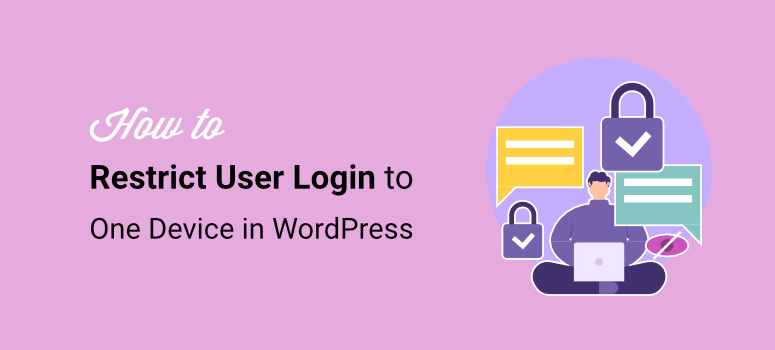
Вы хотите ограничить вход пользователя в систему одним устройством в WordPress?
Одна из проблем, с которой могут согласиться владельцы SaaS, членства, онлайн-курсов и сайтов подписки, заключается в том, что они теряют много доходов от совместного использования учетных записей. Многие пользователи передают свои пароли и учетные записи другим, что снижает потенциальный доход.
Например, Netflix приняла меры по сокращению совместного использования учетных записей по всему миру, что, по их словам, затронуло более 100 миллионов семей. Это привело к миллиардам упущенных доходов и незаконному использованию услуги подписки.
В IsItWP мы видели аналогичные проблемы у многих наших дочерних компаний, которые создают плагины и программное обеспечение для WordPress. Мы видели, насколько сложно контролировать совместное использование паролей и учетных записей.
Ограничение совместного использования учетных записей в WordPress оказалось эффективным решением этой проблемы. Ограничив пользователей одним активным сеансом на одном устройстве , мы смогли предотвратить несанкционированный доступ, препятствовать обмену учетными данными и обеспечить лучший контроль над поведением пользователей.
В этой статье мы шаг за шагом познакомим вас с методами, которые мы используем для обеспечения единого пользователя и одного устройства. Мы покажем вам различные методы, чтобы вы могли выбрать лучший для вашего бизнеса.
Важность ограничения входа пользователя на одно устройство
Как уже упоминалось, вход в систему с одного устройства может помочь уменьшить общий доступ к учетной записи. Но он может сделать гораздо больше. Во-первых, это может помочь улучшить безопасность сайта, предоставив вам больше контроля над тем, кто и где может получить доступ к вашему сайту.
Даже если у одного и того же пользователя несколько устройств, он автоматически выходит из системы на предыдущем устройстве при входе на новое. В результате эта система помогает вам всегда обеспечивать соблюдение ограничения на вход в систему с помощью одного устройства.
Вот и другие причины ограничить вход пользователя на одно устройство.
- Защита контента: обеспечивает эксклюзивный доступ к премиум-контенту, предотвращая потерю дохода, вызванную общим входом в систему.
- Точные пользовательские показатели. Предоставляет надежную информацию о фактическом взаимодействии пользователей и трафике, что имеет решающее значение для аналитики и принятия решений.
- Улучшенный пользовательский интерфейс: уменьшает количество конфликтов при входе в систему, когда активны несколько сеансов, обеспечивая беспрепятственный доступ для законных пользователей.
- Соответствие юридическим требованиям: помогает пользователям соблюдать лицензионные соглашения или условия подписки, требующие однопользовательского доступа, избегая потенциальных юридических проблем.
- Управление нагрузкой: снижает нагрузку на сервер за счет ограничения одновременных подключений из одной учетной записи, что повышает производительность и стабильность сайта.
- Предотвращение мошенничества: блокирует злонамеренные попытки использовать общие учетные данные, снижая риск мошенничества.
Лучший контроль для администраторов: дает вам больше контроля над поведением пользователей и управлением сеансами, позволяя лучше применять политики сайта.
Как видите, ограничение сеансов входа пользователей на одно устройство имеет множество преимуществ. Но у каждого бизнеса разные модели, и то, что подходит одному, может не подойти другому. Итак, чтобы убедиться, что вы найдете метод, который подойдет именно вам, ознакомьтесь с двумя способами применения политики одного сеанса для каждого пользователя .
- Используйте плагин Loggedin – ограничение активных входов в систему (бесплатный и простой)
- Используйте WPCode (бесплатный, но расширенный метод)
С учетом вышесказанного, давайте познакомим вас со всеми этими методами обеспечения единого активного сеанса на вашем веб-сайте WordPress.
Используйте плагин Loggedin – ограничение активных входов в систему (бесплатный и простой)
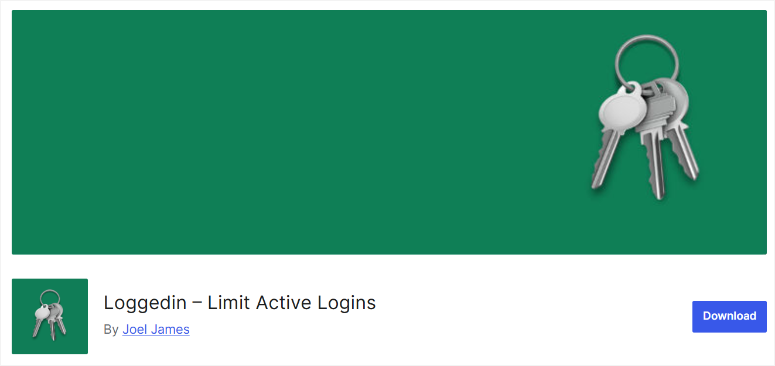
Плагин Loggedin – Limit Active Logins – это решение для вас, если вы ищете бесплатный и простой способ автоматизировать ограничение входа пользователей на одно устройство.
Этот плагин ограничения входа в систему позволяет вам настроить максимальное количество активных входов в систему для каждого пользователя. Он также блокирует любой новый вход в систему при достижении предела входа в систему, что приводит к выходу из системы дополнительных людей.
Шаг 1. Установите Loggedin – ограничьте активные входы в систему
Как уже упоминалось, Loggedin – Limit Active Logins – это бесплатный плагин. В результате вы можете получить к нему доступ, перейдя в раздел «Все плагины» — «Добавить новый плагин» на панели управления WordPress. После этого используйте панель поиска, чтобы найти инструмент в репозитории плагинов WordPress.
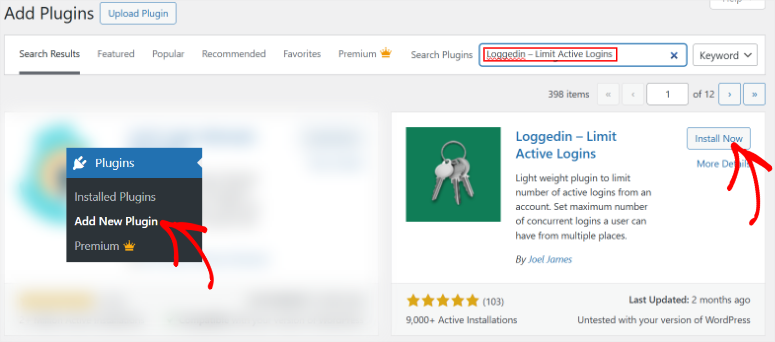
Затем установите и активируйте его, как любой другой плагин. Если у вас возникнут какие-либо проблемы, прочтите эту статью о том, как установить плагин.
Шаг 2. Настройте вход в систему — ограничьте активные входы в систему
Затем перейдите в «Настройки» » «Основные» , затем прокрутите до «Настройки входа».
Во-первых, вы заметите, что по умолчанию этот плагин входа пользователей на основе устройства устанавливает максимальное количество активных входов в систему равным 3. Вы можете настроить это число в соответствии с вашим сайтом. В результате любая другая попытка входа за пределами установленного числа будет автоматически отклонена, даже если другие браузеры закрыты.
Но для дальнейшей настройки пользовательского опыта перейдите в раздел «Логика входа» , где вы увидите два флажка.
- Если вы выберете «Разрешить», плагин остановит старые сеансы, чтобы освободить место для нового входа, придерживаясь установленного ограничения.
- Если вы выберете «Блокировать», плагин будет отклонять любые новые попытки входа в систему до истечения срока действия текущих сеансов.
Кроме того, вы можете вручную контролировать людей, вошедших на ваш сайт WordPress, с помощью функции «Принудительный выход». Введя идентификатор пользователя , вы можете заставить пользователя выйти из всех устройств. Это отличный способ улучшить безопасность сайта и управлять доступом пользователей.
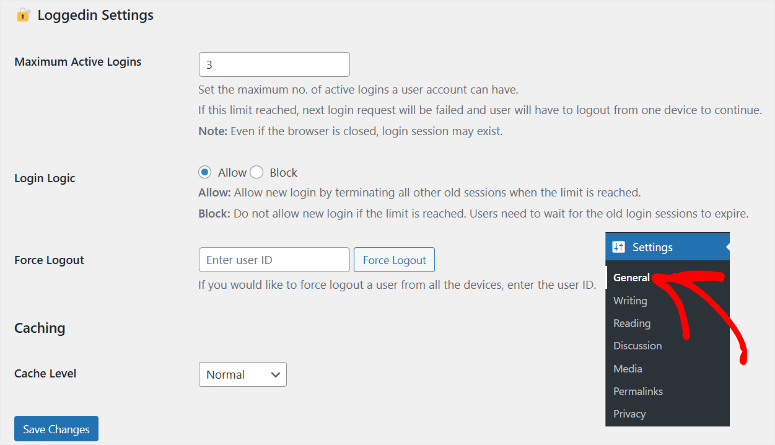
Теперь, поскольку WordPress использует кеширование для регулирования попыток входа в систему и отслеживания сеансов, этот плагин позволяет вам установить «Уровень кэширования». Таким образом, Loggedin – Ограничить активные входы в систему дает вам 4 варианта уровня кэша, из которых вы можете выбрать.
- Обычный: в этом режиме данные сеанса кэшируются стандартным способом, обеспечивая баланс между производительностью и надежностью. Он хорошо работает для большинства сайтов без продвинутых механизмов кэширования.
- Только активы: ограничивает кэширование статическими ресурсами, такими как JavaScript или CSS, сводя к минимуму вмешательство в управление сеансом динамического входа. Этот режим полезен при управлении динамическими средами, чувствительными к содержимому.
- Дополнительно: оптимизированная система кэширования используется для более эффективной обработки сеансов. Он идеально подходит для сайтов с высоким трафиком, поскольку обеспечивает взаимодействие плагина с более сложными уровнями кэширования, такими как кэширование объектов.
- Выкл.: полностью отключает кеширование для плагина, заставляя его проверять базу данных или хранилище сеансов напрямую для каждого запроса. Этот режим обеспечивает точное отслеживание сеансов, но может снизить производительность.
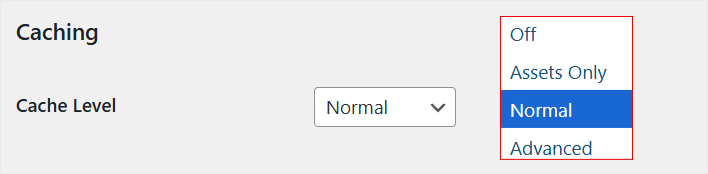
После этого нажмите «Сохранить» внизу страницы, и теперь вы можете легко ограничить сеансы входа вашего пользователя одним устройством.
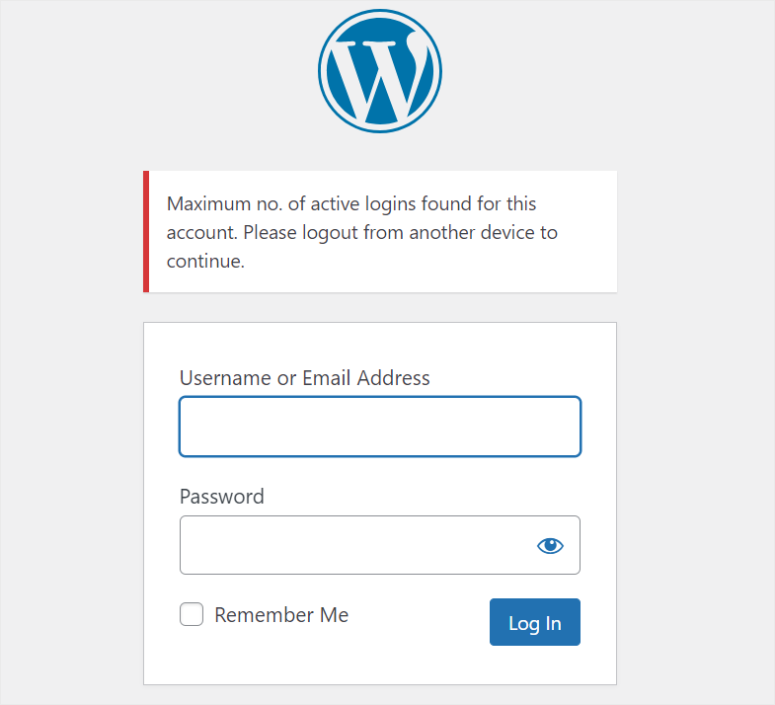
Этот метод ограничения доступа пользователей к общим учетным записям является быстрым и простым. Но у него ограниченные возможности настройки, которые могут снизить эффективность для больших команд и баз пользователей. Если вам нужны расширенные возможности настройки, мы рекомендуем метод номер 2.
Используйте WPCode (бесплатный, но расширенный метод)
Как вы видели выше, Loggedin – Limit Active Logins – это простой плагин, который позволяет ограничить одновременный вход всех пользователей. Но что, если вы хотите сделать некоторые исключения из этого протокола входа?
Что, если вы хотите позволить себе, членам команды или определенным пользователям обойти это ограничение входа в систему, чтобы лучше управлять вашим сайтом?
Это может быть полезно, если вам нужно, чтобы несколько членов команды имели доступ к одной учетной записи. Например, вам может потребоваться протестировать функциональность или устранить ошибки, особенно в промежуточных средах или средах разработки.

В то же время разрешение нескольким пользователям использовать одну учетную запись может помочь вам лучше управлять своими ресурсами.
По этой причине мы рекомендуем WPCode.
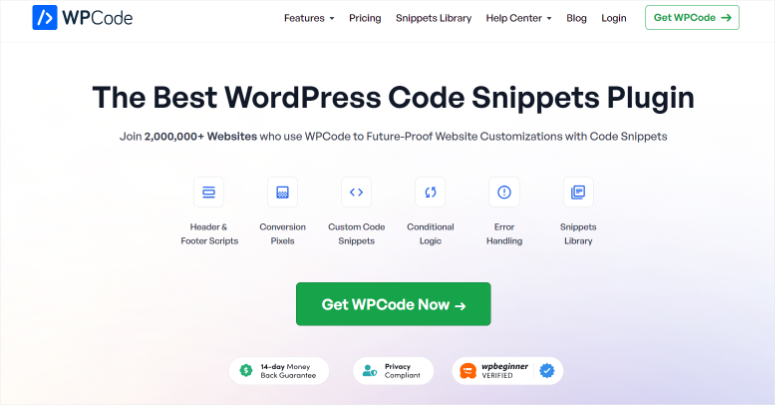
WPCode — лучший плагин фрагментов кода WordPress. Он поставляется с интерфейсом перетаскивания и большой библиотекой фрагментов, которая позволяет вставлять код на ваш сайт без опыта разработчика.
Он имеет функцию интеллектуальной условной логики, позволяющую вашему сайту загружать фрагмент кода только в том случае, если он соответствует определенным условиям, таким как вошедшие в систему участники, определенные URL-адреса и т. д.
Самое главное, он проверяет все добавляемые вручную фрагменты кода, чтобы убедиться, что они работают идеально и не нарушают работу вашего сайта. Поскольку мы вручную добавим код обхода входа в систему, эта функция очень полезна.
Имея это в виду, вам понадобится базовый опыт работы с кодом, чтобы использовать этот метод.
Шаг 1. Установите WPCode
Теперь, хотя WPCode предлагает премиум-версию, бесплатная версия все равно может помочь добавить этот код. Чтобы получить WPCode Lite, перейдите в репозиторий плагинов WordPress и найдите его.
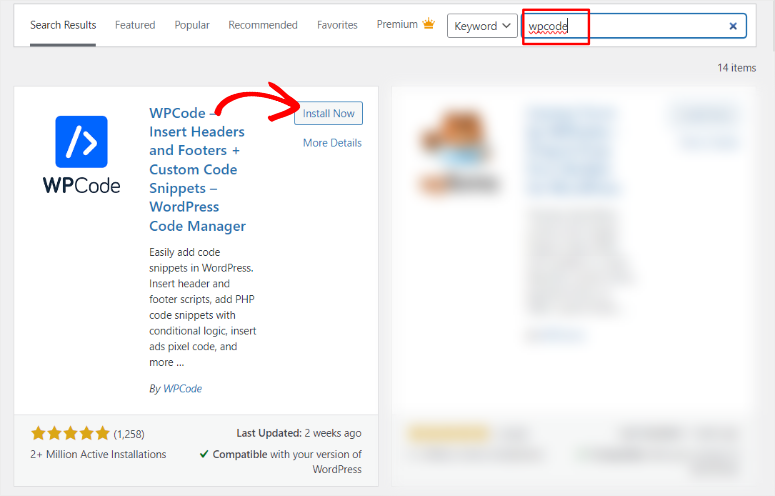
После установки и активации перейдите в раздел «Фрагменты кода» + «Добавить фрагмент» .
Это перенаправит вас в библиотеку фрагментов с более чем 130 предварительно добавленными кодами. Здесь выберите «Добавить свой собственный код (новый фрагмент), чтобы открыть всплывающее окно типа кода.
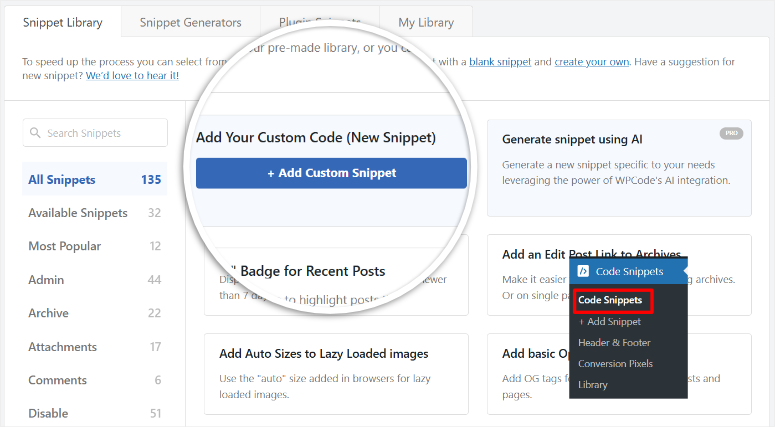
Шаг 2. Добавьте фрагмент PHP вручную
Затем выберите «Фрагмент PHP» в этом окне, чтобы открыть интерфейс перетаскивания.
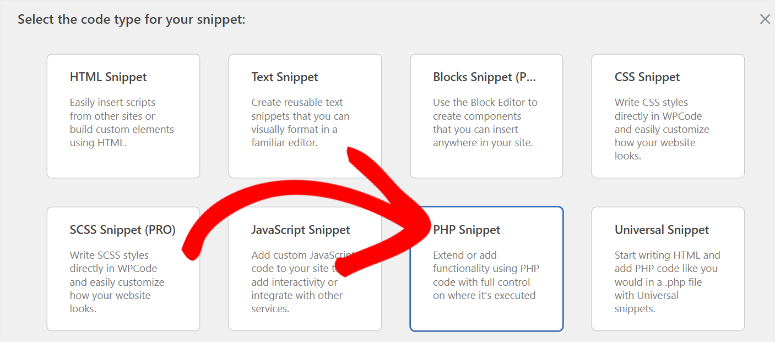
Сначала введите заголовок фрагмента, чтобы легко идентифицировать и повторно использовать код в других областях вашего сайта. Затем в область фрагмента WPCode вставьте следующий код:
function loggedin_bypass_users( $bypass, $user_id ) {
// Enter the user IDs to bypass.
$allowed_users = array( 1, 2, 3, 4, 5 );
return in_array( $user_id, $allowed_users );
}
add_filter( 'loggedin_bypass', 'loggedin_bypass_users', 10, 2 );
Затем перейдите к строке кода 4, которая начинается с "$allowed_users = array" и замените цифры фактическими идентификаторами пользователей, которые вы хотите обойти протокол входа. Не забудьте отделить каждый идентификатор пользователя запятой, как в примерах чисел.
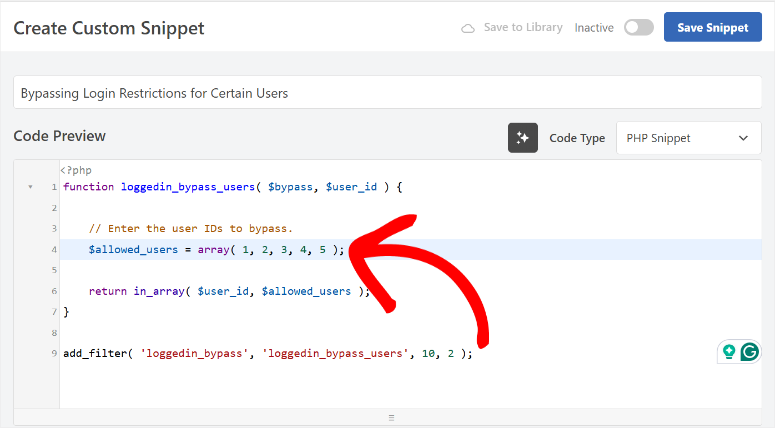
Но использование определенных идентификаторов пользователей может привести к созданию длинного кода, особенно если у вас большая команда. В результате вы можете легко сломать свой сайт.
Чтобы избежать этого, вместо этого вы можете использовать роли.
Для этого скопируйте и вставьте приведенный ниже код в область фрагмента WPCode.
function loggedin_bypass_roles( $prevent, $user_id ) {
// Array of roles to bypass.
$allowed_roles = array( 'administrator', 'editor' );
$user = get_user_by( 'id', $user_id );
$roles = ! empty( $user->roles ) ? $user->roles : array();
return ! empty( array_intersect( $roles, $whitelist ) );
}
add_filter( 'loggedin_bypass', 'loggedin_bypass_roles', 10, 2 );
Затем еще раз перейдите к строке 4, которая начинается с "$allowed_roles = array" где вы получаете роли-заполнители «администратор» и «редактор». Вы можете заменить текст в этой строке соответствующими ролями сайта, применимыми к вашему сайту. Не забудьте разделить роли запятой и заключить каждую роль в одинарные кавычки («Пример роли»).
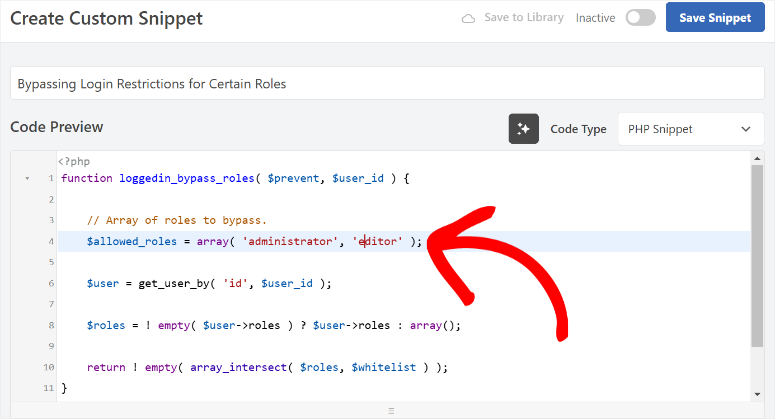
Шаг 3. Публикация фрагмента кода
После этого перейдите под область фрагмента WPCode и найдите вкладку «Вставка» .
Здесь перейдите к «Метод вставки», где вы можете вставить код с помощью автоматической вставки или шорткода . Затем используйте раскрывающийся список «Местоположение», чтобы указать WPCode, где должен появиться фрагмент.
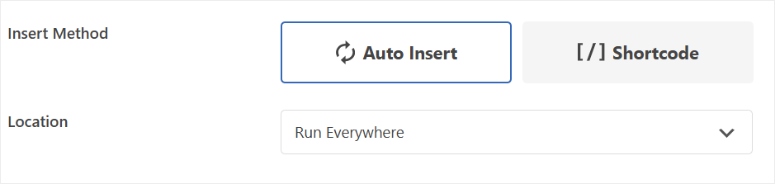
Наконец, перейдите к «Типу устройства» и выберите, хотите ли вы, чтобы фрагмент отображался на любом устройстве, только на рабочем столе или только на мобильном устройстве.
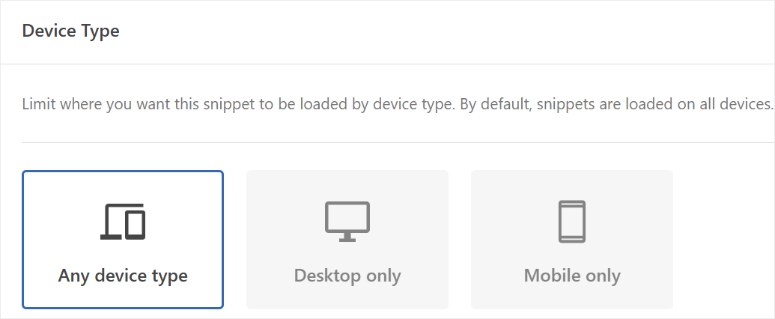
Когда вы будете довольны своим кодом для обхода ограничений входа в систему, нажмите «Сохранить фрагмент» и используйте кнопку переключения, чтобы активировать код в верхней части страницы.

Вот и все! Теперь вы можете ограничить вход в систему одним устройством и разрешить определенным пользователям обходить этот протокол. Если у вас есть еще вопросы, ознакомьтесь с часто задаваемыми вопросами ниже.
Часто задаваемые вопросы: как ограничить общий доступ к учетной записи в WordPress
Лучший бесплатный инструмент для бесплатной установки ограничения на вход в систему с одного устройства?
Лучшими бесплатными инструментами для ограничения многократного входа в систему в WordPress являются Loggedin – Limit Active Logins и WPCode Lite. Loggedin – Ограничить количество активных входов позволяет вам установить максимальное количество активных входов на одного пользователя, гарантируя, что они смогут получить доступ к вашему сайту только с одного устройства одновременно. С другой стороны, бесплатная версия WPCode позволяет вам пойти еще дальше, позволяя вам настроить, кто может получить доступ к вашему сайту, по роли и IP-адресу.
Может ли белый список IP-адресов остановить одновременный вход в систему?
Белый список IP-адресов может помочь контролировать доступ, но не является решением для предотвращения одновременного входа в систему. Хотя он гарантирует, что только пользователи с утвержденных IP-адресов могут войти в систему, он не полностью ограничивает количество сеансов на разных устройствах. Этот метод лучше подходит для контроля доступа в средах со статическим IP-адресом, например в офисах, а не для динамических баз пользователей. Вместо этого вы можете использовать такие плагины, как Loggedin – Limit Active Logins и WPCode Lite.
Могу ли я разрешить определенным пользователям обходить мою политику «Один сеанс на устройство»?
Да, вы можете разрешить определенным пользователям обходить политику «один сеанс на устройство», используя такие инструменты, как WPCode. Этот плагин позволяет добавлять на ваш сайт собственные фрагменты кода PHP. Эти пользовательские коды могут исключать определенные идентификаторы пользователей или роли из ограничений входа. Например, вы можете создать список идентификаторов пользователей или ролей, таких как администраторы, для освобождения от ограничения, разрешив несколько входов в систему для этих учетных записей.
Какие плагины безопасности могут помочь контролировать вход пользователей?
Wordfence Security и iThemes Security — два отличных плагина безопасности для контроля входа пользователей в WordPress. Wordfence предлагает такие функции, как двухфакторная аутентификация, ограничения попыток входа в систему и мониторинг трафика в реальном времени для эффективной блокировки несанкционированного доступа. С другой стороны, iThemes Security повышает безопасность входа в систему, обеспечивая надежное использование паролей, защиту от перебора и возможность блокировки подозрительных IP-адресов.
Поздравляем! Теперь вы можете легко и бесплатно ограничить вход на несколько устройств. Прочтите эту статью о том, как ограничить попытки входа в систему в WordPress, чтобы получить еще больший контроль над входами пользователей.
Кроме того, здесь есть и другие статьи, которые, возможно, вам будет интересно прочитать.
- Как правильно создать собственную страницу входа в WordPress
- Как остановить брутфорс-атаки на сайты WordPress
- 9 лучших плагинов безопасности WordPress в сравнении
В первой статье показано, как создать собственную страницу входа в систему, чтобы повысить удобство использования и безопасность. Следующий пост посвящен тому, как остановить атаки грубой силы. В последней статье перечислены 9 лучших плагинов безопасности WordPress.
